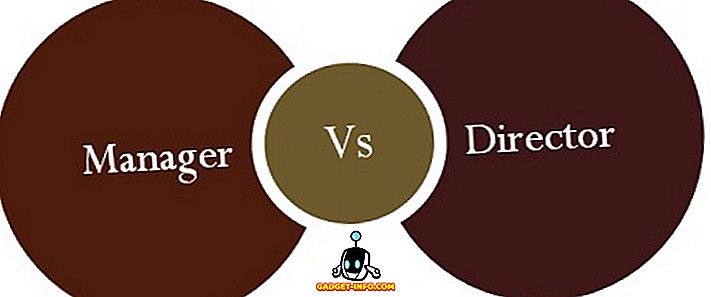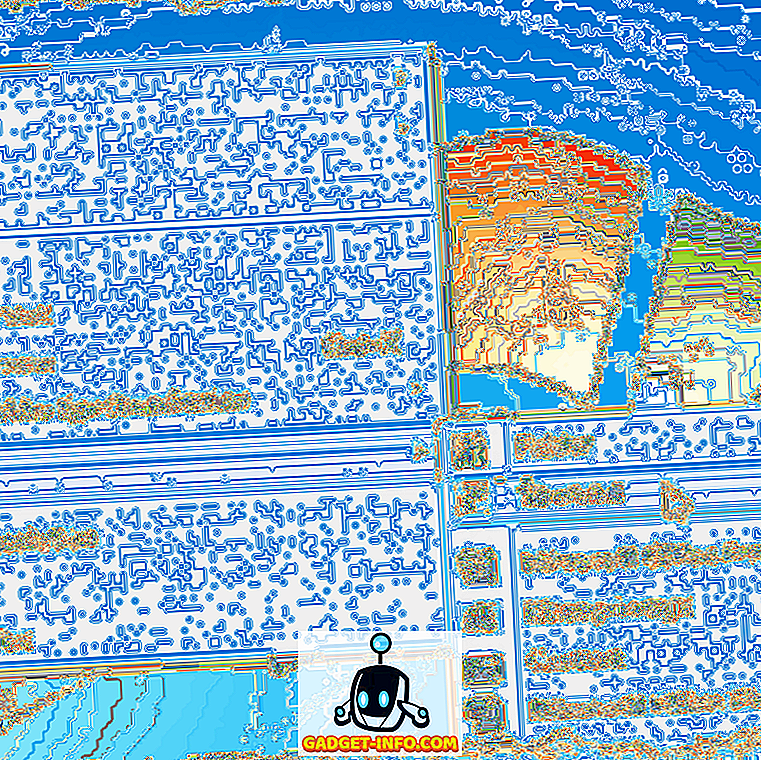Android er en plattform for ulike utviklere å komme ut og vise frem sine ideer som tar sikte på å forbedre systemets evne. Hvis du noen gang har brukt en egendefinert ROM, eller GravityBox på din rotte og Xposed-infused Android-enhet, må du sikkert ha kommet over en glidebryter som lar deg skyve fingeren over statuslinjen for å justere skjermens lysstyrke. Funksjonen er enkel og smidig. Det er nedslående at en slik funksjon ikke er tilgjengelig på lager Android. Cue - Skjermlysstyrke. Denne appen lar deg endre skjermens lysstyrke ved hjelp av glidebryteren uten å måtte gå til hurtiginnstillingsalternativet.
Det som gjør at Display Brightness-appen er enda mer fantastisk, er at den er helt gratis, krever ikke engangstilgang, og i motsetning til tilpassede ROM-er kan du bruke denne glidebryteren på en hvilken som helst kant av skjermen. Så hvis du er interessert i å få denne funksjonen på enheten din, les videre når vi diskuterer hvordan du enkelt kan justere enhetens lysstyrke ved hjelp av en lysstyringsskyve på statuslinjen.
Få lysstyrke Skyvekontroll på Statuslinjen i Android
- For å starte, må du aktivere installering av APK-filer fra tredjeparter. For å gjøre det, bare gå over til Android- innstillingene og trykk på alternativet "Sikkerhet" . Når du er der, må du kontrollere at alternativet "Ukjente kilder" er merket.

- Deretter må du laste ned og installere Amazon Underground app herfra.

Merk : Du må ha en Amazon-konto for å fortsette
- Last ned "Display Brightness" -appen fra Amazon Underground, og installer den.

- Når du har åpnet appen, kan du tilpasse ulike funksjoner i lysstyrkeskyderen, for eksempel velge størrelsen, juster gjennomsiktigheten, endre den totale lengden på skyveknappen, endre bartype og mye mer. Videre kan du også velge skjermposisjonen for å flytte glidebryteren slik at den passer best til dine preferanser.

- Til slutt, bare dra glidebryteren for å justere lysstyrken på enheten din . For eksempel har jeg plassert glidebryteren i toppsenteret, som er statuslinjen, og når jeg justerer glidebryteren for å endre skjermens lysstyrke, vises lysstyrken prosentvis også i midten av skjermen.

Kontroller enhetens lysstyrke med lysstyrke Skyvekontroll
Android-utvikler-fellesskapet har alltid kommet opp med nye og interessante funksjoner, som bør være en del av lager Android. Skjermens lysstyrke er et perfekt eksempel på en slik app, som absolutt fortjener berømmelsen. Til tross for at appen er utdatert, fungerer den fortsatt feilfritt, og lykkes med å peke lysstyringsregulatoren i statuslinjen fra mange tilpassede ROM-er til alle Android-enheter. Del med oss hvordan du føler deg om denne appen og hvordan du har tenkt å bruke den i kommentarfeltet nedenfor.